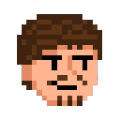手机如何设置安全码和密码 安卓手机手势密码锁屏怎么设置
日期: 来源:龙城安卓网
现代社会中手机已经成为人们生活中不可或缺的工具,为了保护手机中的个人隐私和重要信息,设置安全码和密码是非常必要的。对于安卓手机用户来说,除了使用传统的数字密码外,还可以设置手势密码来锁定手机屏幕,增加手机的安全性。如何在安卓手机上设置安全码和密码?又该如何设置手势密码来锁屏呢?接下来我们将详细介绍。
安卓手机手势密码锁屏怎么设置
具体步骤:
1.进入手机的设置界面,找到【安全】设置项,点击进入。
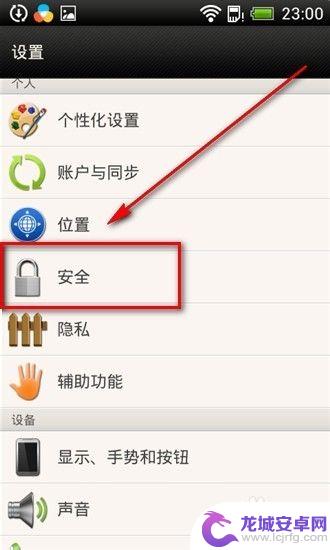
2.在安全设置页面中可以设置【屏幕锁定】的安全措施,点击进入【屏幕锁定】。
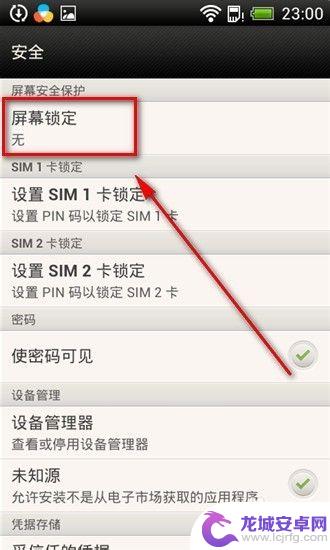
3.在【选择锁屏方式】中,可以选择图案解锁、PIN码解锁或密码解锁等。先来设置PIN码解锁,点击[PIN]。
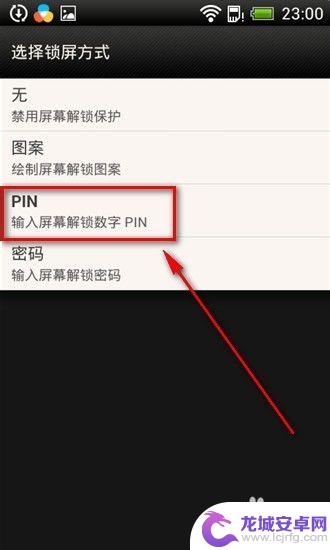
4.在【更改解锁PIN】设置中,可以输入自己的PIN码,点击【确定】。
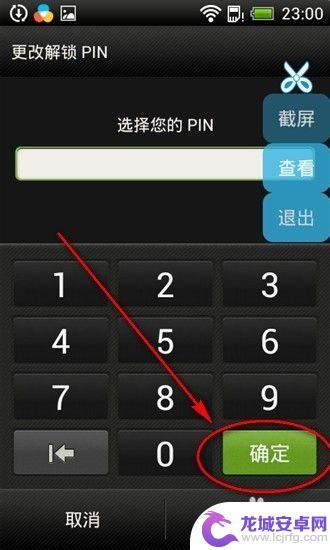
5.回到安全设置界面,可以看到当前的屏幕锁定的方式是【使用PIN码设置安全保护】。
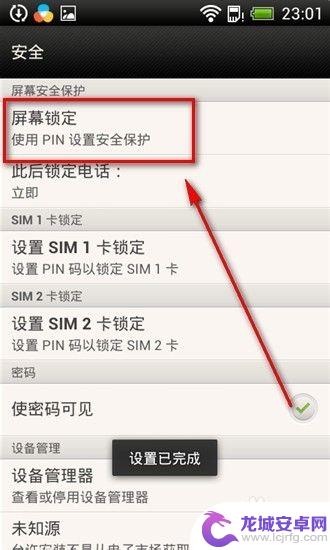
6.我们来测试一下锁屏效果,关闭手机屏幕后。再次点亮屏幕,安卓系统会要求输入安全PIN码。
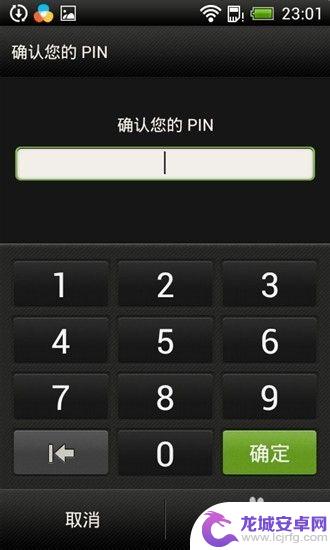
7.输入刚才设置的PIN码进入手机设置界面,再次进入【锁屏方式】设置界面。选择【绘制屏幕解锁图案】,绘制自己独有的解锁方式。
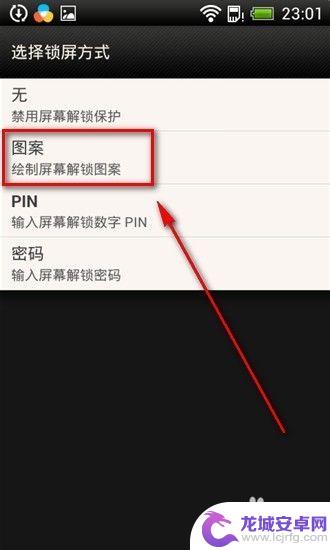
8.再次测试锁屏效果,需要输入自己的刚才绘制的解锁图案才可以解锁屏幕。
经过以上的安全措施,相信您的手机会安全了很多,能够根据保护自己的隐私。

以上是设置手机安全码和密码的全部内容,如果您遇到相同问题,可以参考本文中介绍的步骤进行修复,希望对大家有所帮助。